你当前正在访问 Microsoft Azure Global Edition 技术文档网站。 如果需要访问由世纪互联运营的 Microsoft Azure 中国技术文档网站,请访问 https://docs.azure.cn。
Azure 防火墙中的 IP 组
通过 IP 组,你可以利用以下方式对 Azure 防火墙规则的 IP 地址进行分组和管理:
- 作为 DNAT 规则中的源地址
- 作为网络规则中的源或目标地址
- 作为应用程序规则中的源地址
一个 IP 组可以包含单个 IP 地址、多个 IP 地址,或者一个或多个 IP 地址范围,也可以包含地址和范围的组合。
可以跨 Azure 中的区域和订阅在 Azure 防火墙 DNAT、网络和多个防火墙的应用程序规则中重复使用 IP 组。 组名称必须是唯一的。 可以在 Azure 门户、Azure CLI 或 REST API 中配置 IP 组。 提供有帮助你入门的一个示例模板。
示例格式
可以在 IP 组中使用以下有效的示例 IPv4 地址格式:
- 单个地址:10.0.0.0
- CIDR 表示法:10.1.0.0/32
- 地址范围:10.2.0.0-10.2.0.31
创建 IP 组
可以使用 Azure 门户、Azure CLI 或 REST API 创建 IP 组。 有关详细信息,请参阅创建 IP 组。
浏览 IP 组
在 Azure 门户搜索栏中,键入“IP 组”并选择它。 你可以看到 IP 组的列表,或者可以选择“添加”来创建新的 IP 组。
选择一个 IP 组以打开概述页面。 可以编辑、添加或删除 IP 地址或 IP 组。
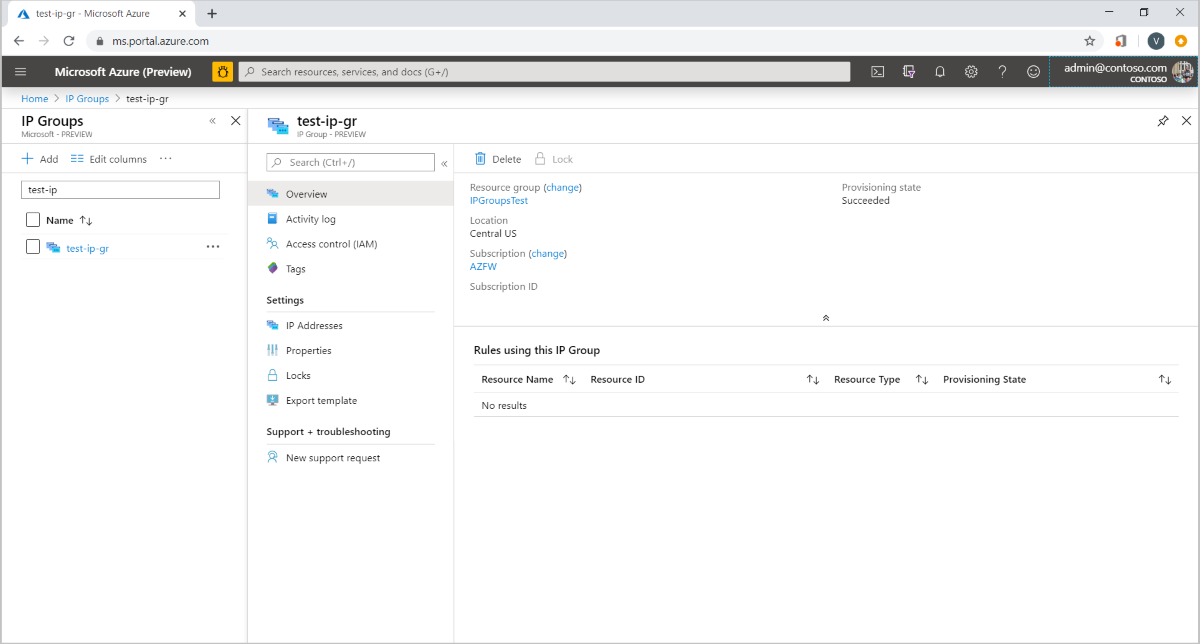
管理 IP 组
你可以查看 IP 组中的所有 IP 地址以及与其关联的规则或资源。 若要删除 IP 组,首先必须取消 IP 组与使用它的资源之间的关联。
- 若要查看或编辑 IP 地址,请选择左窗格中“设置”下的“IP 地址” 。
- 若要添加单个或多个 IP 地址,请选择“添加 IP 地址”。 这将打开“拖动或浏览”页面以进行上传,或者可以手动输入地址。
- 选择右侧的省略号 (…) 以编辑或删除 IP 地址。 若要编辑或删除多个 IP 地址,请选择相应的框,然后选择顶部的“编辑”或“删除” 。
- 最后,可以采用 CSV 文件格式导出文件。
注意
如果在删除某一 IP 组中的所有 IP 地址时此组正用于某一规则,则会跳过此规则。
使用 IP 组
现在,在创建 Azure 防火墙 DNAT、应用程序或网络规则时,可以选择“IP 组”作为 IP 地址的“源类型”或“目标类型” 。
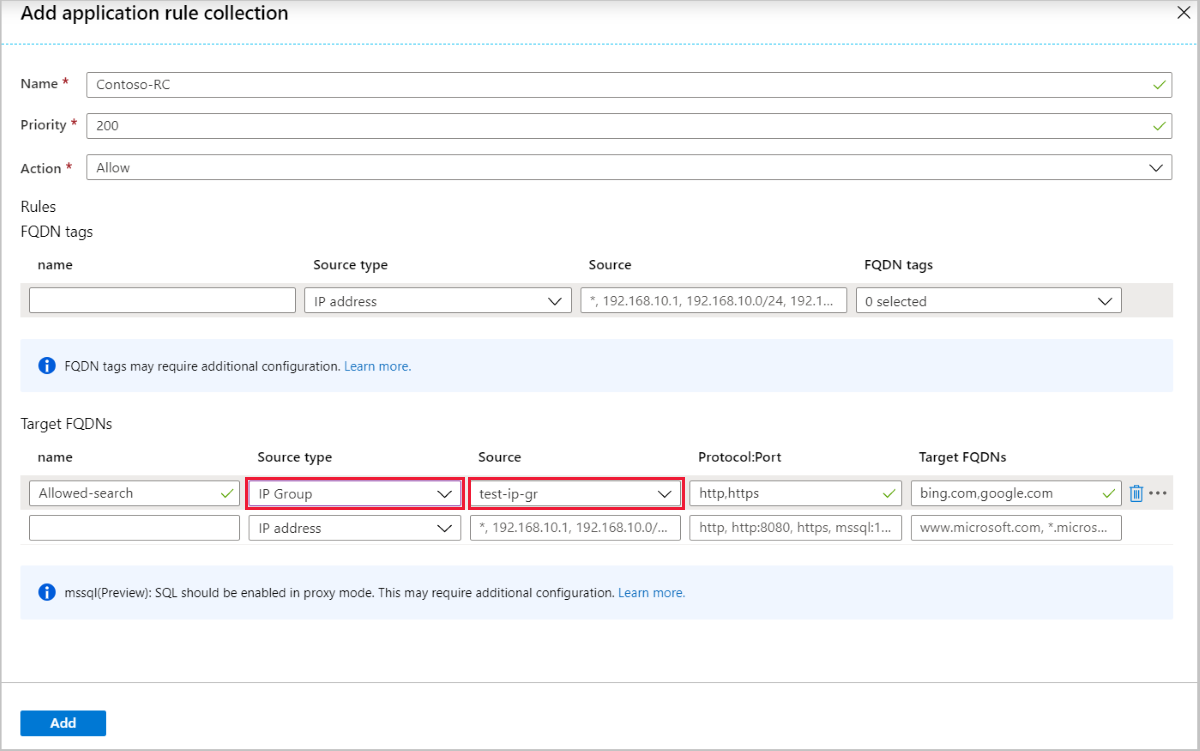
并行 IP 组更新(预览)
现在可以同时并行更新多个 IP 组。 这对于想要更快、更大规模地进行配置更改的管理员特别有用,尤其是在使用开发运营方法(模板、ARM、CLI 和 Azure PowerShell)进行更改时。
借助此支持,现在可以:
- 一次更新 50 个 IP 组
- 在 IP 组更新期间更新防火墙和防火墙策略
- 在父策略和子策略中使用同一 IP 组
- 同时更新防火墙策略或经典防火墙引用的多个 IP 组
- 接收新的和改进的错误消息
失败和成功状态
例如,如果 20 个并行更新中的一个 IP 组更新出现错误,其他更新会继续,并且出错的 IP 组会失败。 此外,如果 IP 组更新失败,并且防火墙仍然正常,防火墙会保持成功状态。 要检查 IP 组更新是失败还是成功,可以查看 IP 组资源的状态。
要激活并行 IP 组支持,可以使用 Azure PowerShell 或 Azure 门户注册该功能。
Azure PowerShell
使用以下 Azure PowerShell 命令:
Connect-AzAccount
Select-AzSubscription -Subscription <subscription_id> or <subscription_name>
Register-AzProviderFeature -FeatureName AzureFirewallParallelIPGroupUpdate -ProviderNamespace Microsoft.Network
Register-AzResourceProvider -ProviderNamespace Microsoft.Network
可能需要几分钟才能生效。 完全注册该功能后,请考虑对 Azure 防火墙执行更新,从而使更改立即生效。
Azure 门户
- 导航到 Azure 门户中的“预览功能”。
- 搜索并注册 AzureFirewallParallelIPGroupUpdate。
- 确保启用此功能。
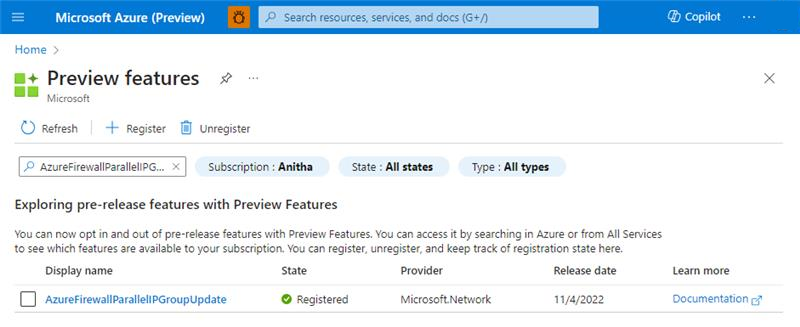
上市区域
所有公有云区域均提供 IP 组。
IP 地址限制
有关 IP 组限制,请参阅 Azure 订阅和服务的限制、配额和约束
相关的 Azure PowerShell cmdlet
下面的 Azure PowerShell cmdlet 可用于创建和管理 IP 组:
- New-AzIpGroup
- Remove-AzIPGroup
- Get-AzIpGroup
- Set-AzIpGroup
- New-AzFirewallNetworkRule
- New-AzFirewallApplicationRule
- New-AzFirewallNatRule
后续步骤
- 了解如何部署和配置 Azure 防火墙。